Distribučné programy Wi-Fi z notebooku v systéme Windows 10, 8, 7. Spustenie prístupového bodu
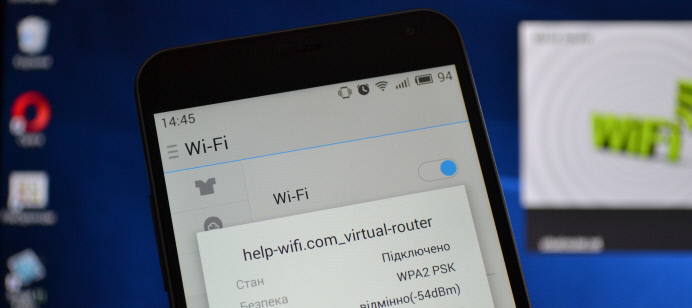
- 2564
- 105
- Vít Slobodník
Distribučné programy Wi-Fi z notebooku v systéme Windows 10, 8, 7. Spustenie prístupového bodu
V tomto článku zvážime najobľúbenejšie programy, s ktorými môžete spustiť distribúciu Wi-Fi z prenosného počítača alebo počítač, ktorý pracuje na systéme Windows 10, Windows 8 (8.1) a Windows 7. Ukážem však proces nastavenia na príklade notebooku, na ktorom je nainštalovaný systém Windows 10. Napriek tomu je to nový, populárny systém a my ho zvážime podľa príkladu. Ale určitý významný rozdiel aj pri Windows 7 si nevšimnete. Táto inštrukcia je teda vhodná pre všetky počítače a notebooky, ktoré pracujú na Windows 7 alebo viacerých nových systémoch.
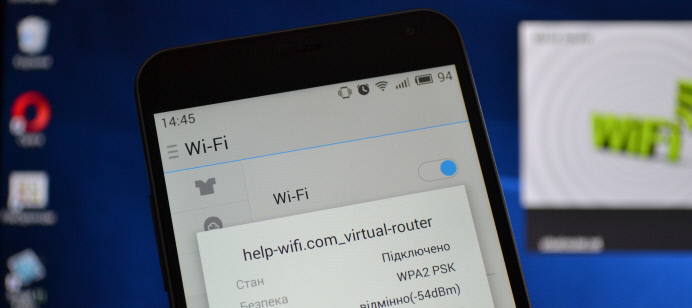
Pre tých, ktorí nie sú v predmete, a nevedia, ako distribuovať Wi-Fi z notebooku, spustiť prístupový bod a prečo používať špeciálne programy, vysvetlím. Windows má možnosť spustiť virtuálnu sieť Wi-Fi. Jednoducho vložte, premente notebook alebo počítač s adaptérom Wi-Fi na pravidelný smerovač. Internet je pripojený k notebooku. Spúšťame prístupový bod Wi-Fi v našom prípade pomocou programu a prenosný počítač začína distribuovať internet v bezdrôtovej sieti. Týmto spôsobom môžete distribuovať Wi-Fi na telefóne, tablete, ďalšie notebooky atď. D. Hlavná vec je, že váš počítač by mal byť Wi-Fi a internet (prostredníctvom sieťového kábla alebo prostredníctvom modemu USB).
Ak chcete spustiť bezdrôtový prístupový bod, môžete použiť špeciálne programy. A môžete sa obísť bez nich a začať distribúciu dokončením určitých príkazov na príkazovom riadku a otvorením celkového prístupu na internet. Napríklad je pre mňa ľahšie spustiť sieť s použitím príkazov, ako používať na tento účel programy tretích stránok. Už máme podrobné pokyny na spustenie prístupového bodu na notebooku prostredníctvom príkazového riadku:
- Ako distribuovať Wi-Fi z notebooku na Windows 10?
- Ako distribuovať internet cez Wi-Fi z notebooku na systéme Windows 7?
- A pokyny konkrétne pre tých, ktorí majú internet prostredníctvom modemu 3G USB.
V tomto článku ukážem niekoľko programov vytvorených špeciálne na spustenie distribúcie Wi-Fi z notebooku a na ovládanie virtuálnej siete. Zobral som 4 najobľúbenejšie programy, medzi ktorými sa platí (neviem, či to potrebujem, ale ukážem to). Dnes som sedel pol dňa a skontroloval som tieto programy na počítači so systémom Windows 10. Prišiel som na každý, nastavený a skontrolovaný. Všetko pre mňa funguje, notebook distribuovaný Wi-Fi na smartfóne, internet fungoval.
Výber programu:
- Virtuálny smerovač, On Virtuálny router plus (Ako tomu rozumiem, v starších verziách). Najjednoduchší, bezplatný a pracovný program. Pravdepodobne najobľúbenejší. Funguje skvele v systéme Windows 10. Existuje ruský jazyk, ale preklad je veľmi zlý (tam nie je potrebný).
- Prepnúť virtuálny smerovač. Ďalší bezplatný distribučný program Wi-Fi z počítača. Má viac nastavení v porovnaní s virtuálnym smerovačom. Existuje ruský jazyk a zrozumiteľné rozhranie. Už som o tomto programe písal, ale budeme to znova zvážiť.
- Maryfi (Ruská verzia). Program je tiež zadarmo, ale niečo s ním nefungovalo. Najprv ma Yandex nedovolil na oficiálnej webovej stránke, hovoria, že existuje vírus (ale nie je to tak, antivírus neklial). Stiahol som si ho, dal som to, ale nemohol som spustiť prístupový bod. Všeobecne platí, že problémy s virtuálnym adaptérom som musel preinštalovať ovládače. Možno to len mám také problémy. Zdá sa teda, že program je dobrý a populárny.
- Connectify 2016. Veľmi chladný a funkčný program. Ale platené. Zdá sa, že existuje skúšobná doba. Aspoň sa mi podarilo spustiť virtuálnu sieť Wi-Fi s ňou. Okamžite je zrejmé, že softvér je platený, existuje veľa skvelých čipov. Ale nikdy som nenašiel ruský jazyk.
Samozrejme existujú aj iné možnosti, ale tieto programy zvážime iba. Je ich dosť.
Dôležitá rada! Vyberte si jeden program pre seba (čo sa vám najviac páčilo), sťahujte a používajte ho. Nie je potrebné sťahovať a nainštalovať/spustiť všetko naraz. Inak nič nebude fungovať. Ak napríklad pri spustení siete vo virtuálnom smerovacom programe sa objaví chyba, že začiatok je nemožná, potom bude v iných programoch, pretože problém je s najväčšou pravdepodobnosťou v adaptéri Wi-Fi (neexistuje vodič, IT je odpojený, nesprávny ovládač). Princíp prevádzky týchto programov je rovnaký, môžeme povedať, že sa líšia iba v rozhraní a nie príliš potrebných funkciách (napríklad Autostart, zobrazenie klientov Wi-Fi atď. D.).
Program vytvorí a spustí virtuálnu sieť. Môžete sa k nemu pripojiť, ale ak chcete pracovať na internete, potrebujete Nezabudnite umožniť celkový prístup na internet (okrem Connectify). Ako to urobiť, napíšem na konci článku.
Zriadili sme podľa tejto schémy:
- Stiahnite si a nainštalujte vybraný program.
- V programe uvádzame na trh distribúciu Wi-Fi. Ak sa zobrazí chyba spustenia, vyriešime ju.
- Otvorte celkový prístup na internet v vlastnostiach pripojenia.
Tu ideme!
Virtuálny smerovač Plus: Distribučný program Wi-Fi v systéme Windows 10
Skontroloval som verziu virtuálneho smerovača V3.3. Určite sa veľmi líši od virtuálneho smerovača plus, ale funguje to dobre.
Inštalácia nie je potrebná. Stačí znovu zaujať stiahnutý archív a spustite súbor Virtuálny.exe. S najväčšou pravdepodobnosťou sa otvorí oficiálna webová stránka v prehliadači, stačí ju zatvoriť.
Ihneď po uvedení na trh sa virtuálny smerovač pokúsi spustiť distribúciu siete Wi-Fi siete. Ak je stav napísaný „práca“, sieť už bola spustená. A teraz musíte otvoriť celkový prístup na internet (ako to urobiť, pozri koniec článku), reštartovať počítač a znova začať program.
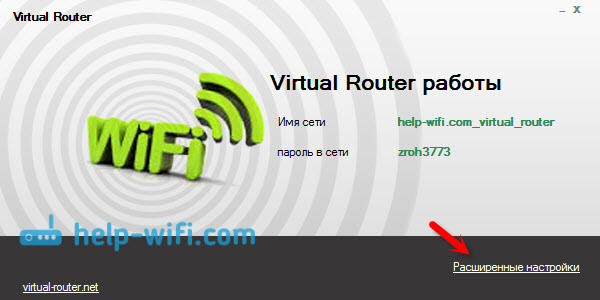
Môžete kliknúť na odkaz „Rozbalené nastavenia“ a zmeniť názov Wi-Fi sieť a heslo.
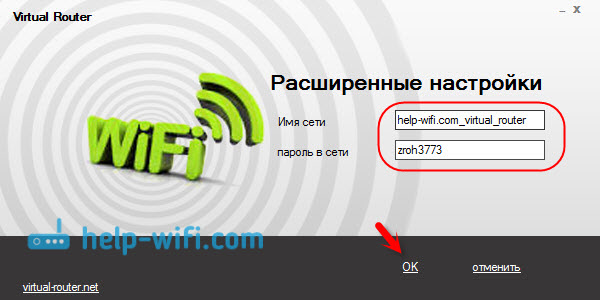
A ak je v stave napísané, že „virtuálny smerovač sa nepodarilo spustiť“, problém je s najväčšou pravdepodobnosťou v bezdrôtovom adaptéri. O riešení tohto problému som písal v článku: Virtual Router Plus: Nie je možné spustiť virtuálny smerovač plus.
Používanie programu je veľmi jednoduché: Vypnuté, skryté v paneli oznámení. Uzavreté, distribúcia bezdrôtovej siete sa zastavila.
Prepnite virtuálny smerovač na spustenie prístupového bodu Wi-Fi v systéme Windows
Zdá sa mi, že je to najlepší program. Existujú všetky potrebné funkcie, rusky a sú zadarmo. Môžete si stiahnuť z oficiálnej webovej stránky http: // switchVirtualRouter.Narod.ruka.
Spustite inštaláciu a nainštalujte virtuálny smerovač prepínača. Potom začneme program. Ak chcete zmeniť štandardný názov siete a hesla, potom kliknite na tlačidlo vo forme prevodového stupňa a nastavte nové parametre. Existujú ďalšie nastavenia.
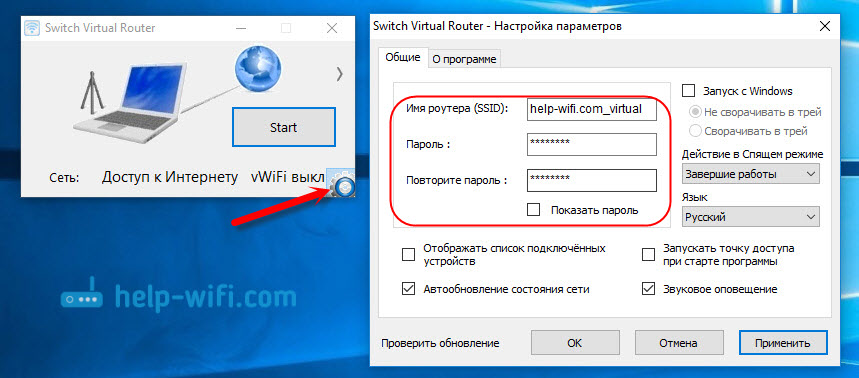
Ak chcete spustiť prístupový bod, kliknite na tlačidlo „Štart“ a otvorte celkový prístup na internet (pokyny na konci článku).
Nebudem písať nič iné na tento program, pretože už máme článok o začiatku prístupového bodu v systéme Windows 10 pomocou programu Switch Virtual Router Program. Všetko je tam maľované veľmi detail. Mimochodom, ak je chyba „adaptér Wi-Fi vypnutý“, musíte skontrolovať operáciu virtuálneho adaptéra.
Stanovenie Maryfi. Distribuujeme internet z notebooku
Ak sa rozhodnete použiť program Maryfi, ruskú verziu si môžete stiahnuť zo stránky na oficiálnej webovej stránke http: // www.Maryfi.Com/Maryfi-Rusian-Eedtion.PHP (Nedávam priamy odkaz, pretože Yandex hovorí o škodlivosti stránky. Antivírus však nenašiel žiadne vírusy).
Spustite inštalačný súbor a nainštalujte aplikáciu. S najväčšou pravdepodobnosťou vás program prvého spustenia Maryfi požiada o nainštalovanie komponentu Microsoft Component .Sieťový rámec 3.5. Musíte len súhlasiť. Samotný systém sťahuje a nainštaluje všetko. Potom môžete spustiť Maryfi.
V skutočnosti celý program zapadá do jedného malého okna. Tam sme nastavili názov siete a hesla a kliknite na tlačidlo „Spustenie Wi-Fi“. Ak je adaptér v poriadku s Wi-Fi, potom sa spustí sieť.
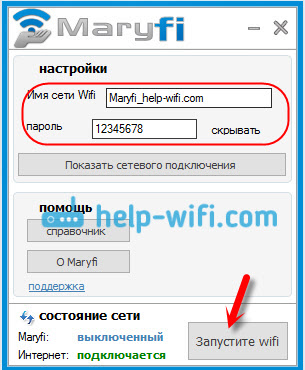
Ak sa sieť začína, musíte otvoriť celkový prístup na internet a všetko je pripravené.
Connectify 2016 na spustenie hotspotu na počítači
Pripomínam vám, že ide o platený program, ale zdá sa, že ide o bezplatnú, silne rezanú verziu alebo s testovacím obdobím. Ale program je veľmi cool. Veľa rôznych funkcií. To, čo sa mi najviac páčilo, je to, že nemusíte manuálne otvárať celkový prístup na internet (mnohí majú s tým problémy). Stačí si vybrať, z ktorého pripojenia na potrasenie internetu a všetko je pripravené.
Stiahol som si Connectify z oficiálnej stránky: http: // www.Pripojiť.Ja/hotspot/. Po načítaní musí byť program nainštalovaný do počítača a spustiť.
Ďalej je všetko veľmi jednoduché (dokonca aj bez ruštiny). Vyberte pripojenie, prostredníctvom ktorého ste pripojení k internetu, ak je to potrebné, zmeňte názov siete a hesla a kliknite na tlačidlo „Spustiť hotspot“.
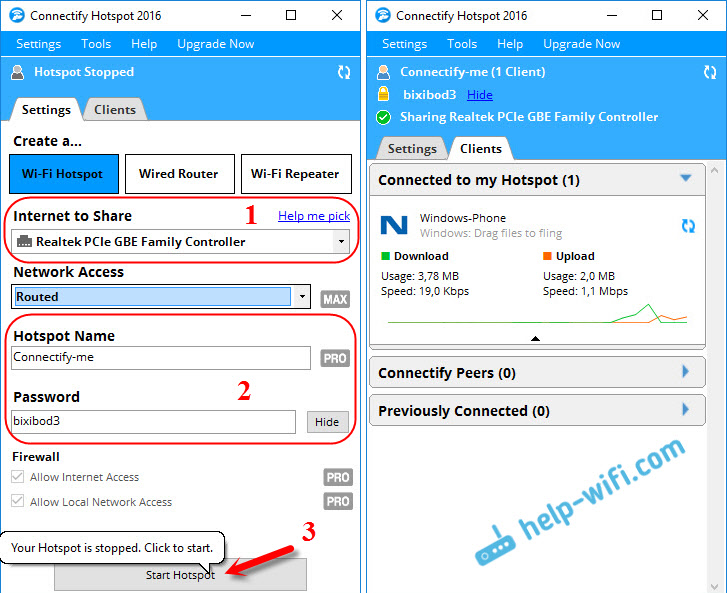
Počítač začne okamžite distribuovať internet. Pripojil som telefón a internet už fungoval. Po spustení sa karta okamžite otvorí, na ktorých sa zobrazia pripojené zariadenia (zákazníci). A zobrazujú sa dokonca aj štatistiky, koľko používajú internet. V programe, blízko polí, môžete vidieť nápisy „Max“ a „Pro“. Toto sú najpravdepodobnejšie funkcie, ktoré sú k dispozícii iba v platenej verzii. Ale bez nich sa môžete obísť.
Ak sa nemýlim a skutočne existuje bezplatná, rezaná verzia tohto programu, potom vám odporúčam ho použiť.
Otvárame celkový prístup na internet
Ak ste spustili sieť Wi-Fi prostredníctvom virtuálneho smerovača, Switch Virtual Router alebo Maryfi, musíte nakonfigurovať celkový prístup. V opačnom prípade nebude prístup k internetu.
Kliknite pomocou pravého tlačidla myši na ikone pripojenia na internet a otvorte „Centrum pre kontrolu sietí a všeobecný prístup“. Potom sa presunieme na „Zmena parametrov adaptéra“.
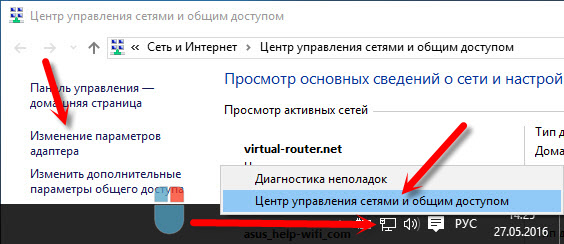
Kliknite na tlačidlo pravého myši k pripojeniu, cez ktoré máte pripojený internet, a vyberte „Vlastnosti“.
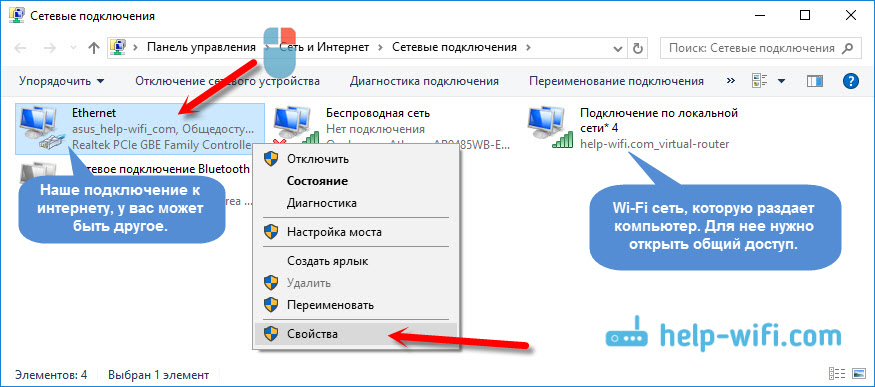
Otvorte kartu „Prístup“, vložte kontrolné znaky blízko „povoľte ostatnými používateľmi siete ...“, vyberte pripojenie, ktoré sme vytvorili zo zoznamu, a kliknite na tlačidlo „OK“.
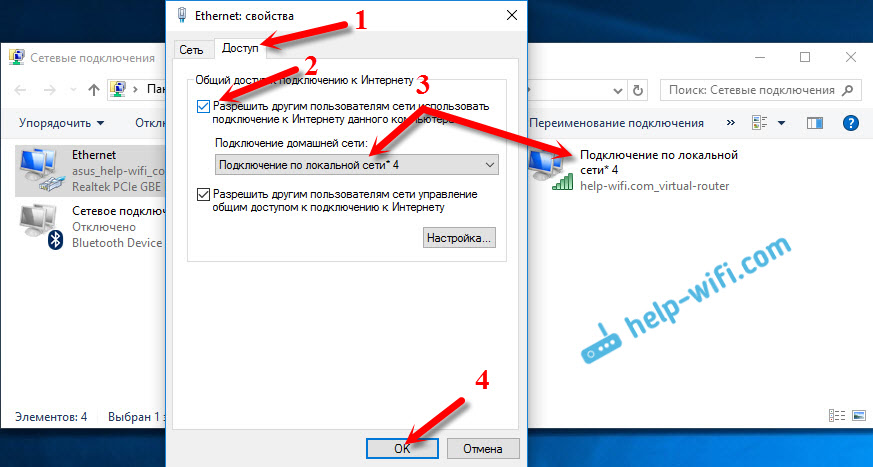
Ak neexistuje žiadna karta „Access“ alebo nie je možné zvoliť správne pripojenie v zozname, pozrite si riešenia v tomto článku: https: // help-wifi.Com/nastrojka-virtuallnoj-wi-fi-seti/ne-udaetsya-predavit -obshij-dostup-k-internetu-po-fi-v-windows-10/
Dôležitý! Po týchto akciách musíte reštartovať počítač a znova začať distribúciu Wi-Fi v programe. Potom môžete svoje zariadenia pripojiť k sieti. Internet by už mal fungovať.
Ak zariadenia nie sú pripojené k zanedbanej sieti Wi-Fi
Ak sa pri pripojení objaví chyba, ktorá sa nedá pripojiť alebo existuje neustále prijatie adresy IP, potom prvá vec, ktorú musíte vypnúť antivírus. Môžete tiež zakázať bránu firewall a ďalšie programy, ktoré môžu blokovať pripojenie.
Najčastejšie je antivírus vinný. Blokuje pripojenie zariadenia.
Dodatočné slovo
Zdá sa mi, že v tomto článku bude veľa otázok. Opýtajte sa ich v komentároch.
Pokúsil som sa opísať všetky momenty, ktoré by sa mohli objaviť v procese začatia prístupového bodu pomocou programov. Ale vybavenie, operačný systém, súbor programov a ovládačov pre každého je iný. Preto sa môžu objaviť rôzne problémy. Pozorne si prečítajte článok, pozrite si odkazy, ktoré som dal, ale ak sa nič nestane, opíšte problém v komentároch. Všetko najlepšie!
- « Čo je prístupový bod Wi-Fi? Aký je rozdiel medzi smerovačom a prístupovým bodom?
- Pripojenie a nastavenie Wi-Fi Router TP-Link Archer C8 a Archer C9 »

